La verificación en dos pasos se ha convertido en un recurso de seguridad esencial para muchas personas, pero también puede ser una preocupación. Cuando cambia o actualiza su teléfono, la aplicación Google Authenticator no migra los códigos automáticamente; debe hacerlo manualmente.
Afortunadamente, no es difícil transferir Códigos de autenticación de Google De teléfono a teléfono, aunque es cierto que el proceso puede ser engorroso y llevar algo de tiempo.
Google Authenticator es una de las aplicaciones más populares para usar la verificación en dos pasos. Pero si elige usar Google Authenticator y cambiar a un nuevo teléfono, encontrará que transferir sus datos de Google Authenticator a su nuevo teléfono no es una tarea completamente sencilla.
Si recientemente compró un teléfono nuevo y desea comenzar a usarlo para recibir Códigos de verificación en dos pasos Para su cuenta de Google, elija la opción a continuación que mejor describa su situación.
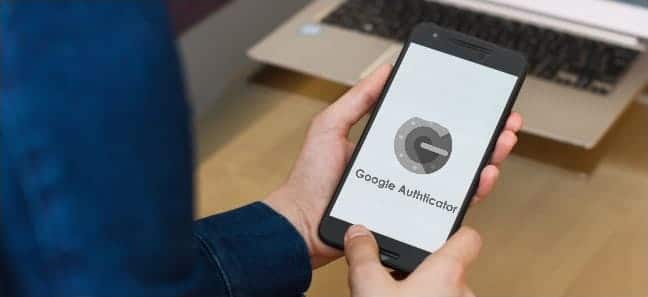
Cómo cambiar Google Authenticator al nuevo teléfono
Ahora que presentamos este descargo de responsabilidad, averigüemos cómo cambiar códigos 2FA Antes de deshacerse de su antiguo dispositivo.
- Instale la aplicación Google Authenticator para su sistema operativo iOS أو Android en tu nuevo teléfono.
- Subir Página del autenticador de Google en el navegador. Recibirá un aviso para iniciar sesión con sus credenciales de Google.
- Debería ver la aplicación Authenticator en la lista. Hacer clic cambiar de teléfono.
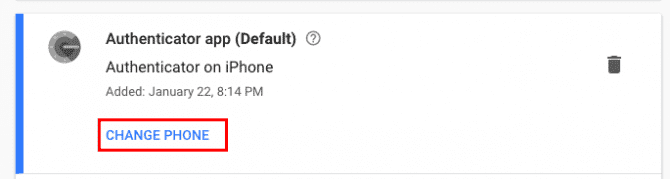
- En la ventana emergente, recibirá un aviso para seleccionar el tipo de teléfono nuevo que tiene: Android o iPhone. Después de hacer su selección, haga clic en “Próximo".
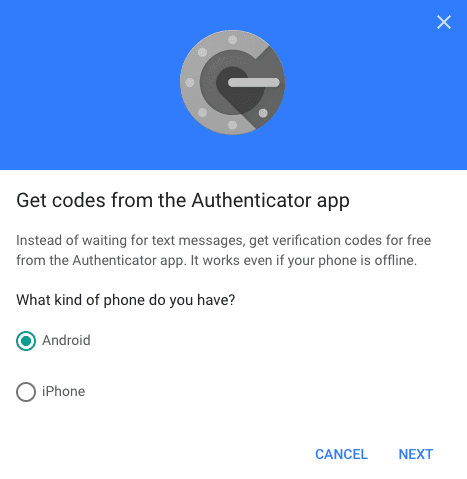
- Abra la aplicación Google Authenticator en su nuevo teléfono, luego toque Iniciar configuración -> Escanear código de barras.
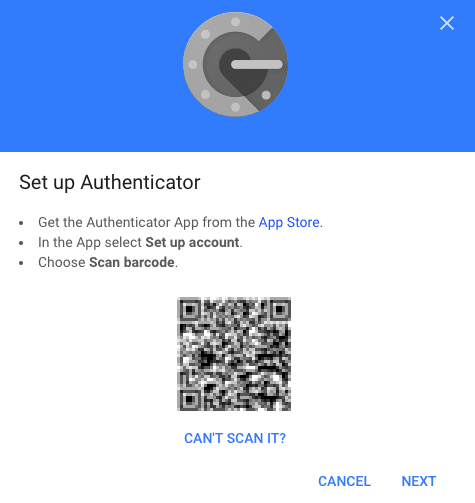
- Una vez que use su nuevo teléfono para escanear el código de barras que se muestra en su navegador, elija "PróximoEn la página web. Se le pedirá que ingrese el código de autenticación que ve en su teléfono.
- Hacer clic Verificación.
Siguiente trabajo Consume mucho tiempo. Si está utilizando Google Authenticator para otras aplicaciones, deberá iniciar sesión en cada uno de estos sitios web por separado para eliminar el Google Authenticator asociado con su teléfono anterior y agregar su nuevo teléfono, también escaneando un código QR.
Una vez que haya actualizado cada cuenta en su nuevo teléfono, puede volver a su teléfono anterior. Haga clic en el botón "Liberar" (icono de bolígrafo) y comience a eliminar códigos 2FA individuales. Después de eliminar todos estos códigos, puede eliminar Google Authenticator del dispositivo anterior.
¿Qué son los códigos de copia de seguridad de Google?
Los códigos de respaldo de Google son un conjunto de códigos de seguridad únicos que le permiten acceder a las cuentas de Google sin utilizar la verificación en dos pasos. Si pierde su teléfono o no puede acceder a su Google Authenticator, puede usar uno de sus códigos de respaldo únicos para ingresar a su cuenta de Google, sin pasar por la opción de verificación de dos pasos.
Puede crear una copia de seguridad segura de sus códigos de copia de seguridad de Google y mantenerlos seguros para usarlos en caso de que suceda algo inesperado. Aquí se explica cómo crear un conjunto de códigos de copia de seguridad de Google:
- Ir a Tu cuenta de Google.
- En el menú de navegación de la izquierda, toca الأمان.
- dentro de "Iniciar sesión en Google", Escoger Verificación en dos pasos.
- En "Códigos de respaldo", toca preparación O Mostrar iconos. Puedes imprimir o descargar los códigos.
- Para encontrar códigos de respaldo, debe habilitar la verificación en dos pasos y completar el proceso de configuración. Si tiene activada la función "Usar el teléfono para iniciar sesión", deberá desactivarla para habilitar la función de "verificación en dos pasos".
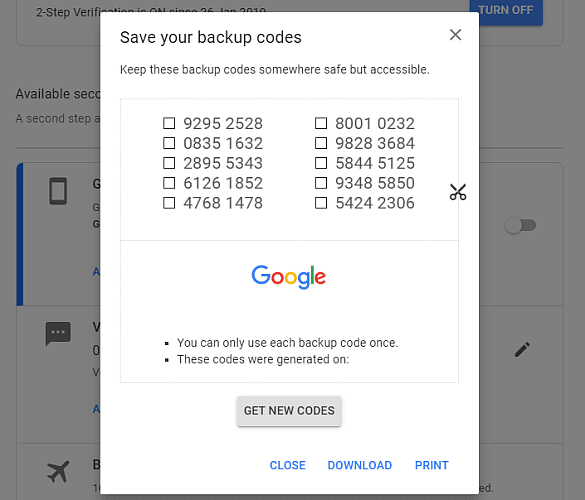
Si cree que sus códigos de respaldo han sido robados o están agotados, seleccione Obtener nuevos códigos. Su antiguo conjunto de códigos de seguridad quedará automáticamente inactivo.
Utilice alternativas a Google Authenticator para sincronizar los códigos de verificación en dos pasos y sus cuentas
Todos deberían usar la verificación en dos pasos para mejorar la seguridad, y Google Authenticator se encarga de esto. Pero a pesar de todas las funciones que ofrece Google Authenticator, el hecho de que pueda perder los códigos 2FA, y posiblemente sus cuentas, es absolutamente horrible.
Debido a los riesgos que conlleva perder o tu teléfono se bloquea Mientras usa Google Authenticator, debe considerar una aplicación alternativa para la verificación en dos pasos. Si no te gusta ninguno de estos, echa un vistazo a Otras formas de verificar con dos pasos En vez de eso.
1. Auténtico
Authy Es la alternativa de Google Authenticator con una gran diferencia: puede sincronizar sus códigos 2FA en varios dispositivos y hacer una copia de seguridad de sus cuentas para restaurarlas fácilmente en cualquier dispositivo nuevo. Esto significa que no tienes que pasar por este tedioso proceso con cada nuevo dispositivo que compras. Además, Authy cifra sus códigos 2FA antes de realizar la copia de seguridad y puede usar una frase de contraseña para bloquear su cuenta.
Authy está disponible para iOS y Android, y es compatible con los mismos sitios web que Google Authenticator.
Descargar: Authy para SO iOS | Android (Gratis)
2. Autenticador de LastPass
Otra excelente alternativa a Google Authenticator es Autenticador LastPass. Como sabes, el Ultimo pase Un administrador de contraseñas muy respetado, LastPass Authenticator es una aplicación que le permite proteger sus cuentas con verificación en dos pasos.
LastPass Authenticator admite automáticamente su cuenta de LastPass. Esto significa que sus cuentas 2FA permanecen seguras en caso de pérdida, rotura o teléfono nuevo.
Además, LastPass Authenticator se integra con la extensión de LastPass en su navegador. Esto significa que puede usar el inicio de sesión automático en algunos sitios web y servicios, en lugar de tener que ingresar el código 2FA manualmente. El sistema sigue siendo seguro, pero le ahorra algunos segundos adicionales durante el proceso de inicio de sesión. (¡No porque la verificación en dos pasos tarde tanto en usarse de todos modos!)
Descargar: LastPass Authenticator para OS Android | iOS (Gratis)
3. Fiscalía
En comparación con las grandes aplicaciones de verificación en dos pasos, yOTP Es una aplicación extraña. Pero andOTP ofrece muchas de las opciones que desea en un producto de seguridad.
Por ejemplo, andOTP es completamente de código abierto. Solicita la menor cantidad de permisos posible, solo pregunta qué requiere la aplicación mientras se ejecuta. Como aplicación de Android, ofrece una interfaz de usuario fácil de usar que utiliza un diseño de material mínimo, lo que le permite elegir entre tres temas diferentes.
andOTP también ofrece múltiples opciones de copia de seguridad. Puede almacenar sus tokens 2FA en texto sin formato (lo que no es deseable), con una contraseña o con cifrado OpenPGP.
Descargar: andOTP para el sistema Android (Gratis)
¿Necesita verificación en dos pasos por cuenta?
Desea proteger sus cuentas en línea, sin duda. Si hace todo lo posible para proteger sus cuentas con una contraseña segura y única, ¿por qué no da un paso más y utiliza la verificación en dos pasos? Todas las aplicaciones anteriores son gratuitas, relativamente fáciles de usar y una capa adicional de protección puede evitar que alguien piratee su correo electrónico o cuentas de redes sociales y protegerlo de Tus datos se filtran.
Hacer una copia de seguridad de sus tokens 2FA es muy útil. Sin embargo, debe confiar en la copia de seguridad 2FA. Para muchos usuarios, hacer una copia de seguridad y confiar en un token 2FA es la máxima protección. Para la mayoría de las personas, el complemento de protección de copia de seguridad es ideal. Dado que puedes Cifrado de copia de seguridad Tuya, no hay nada de qué preocuparse.







